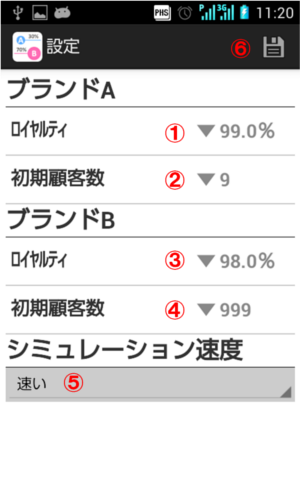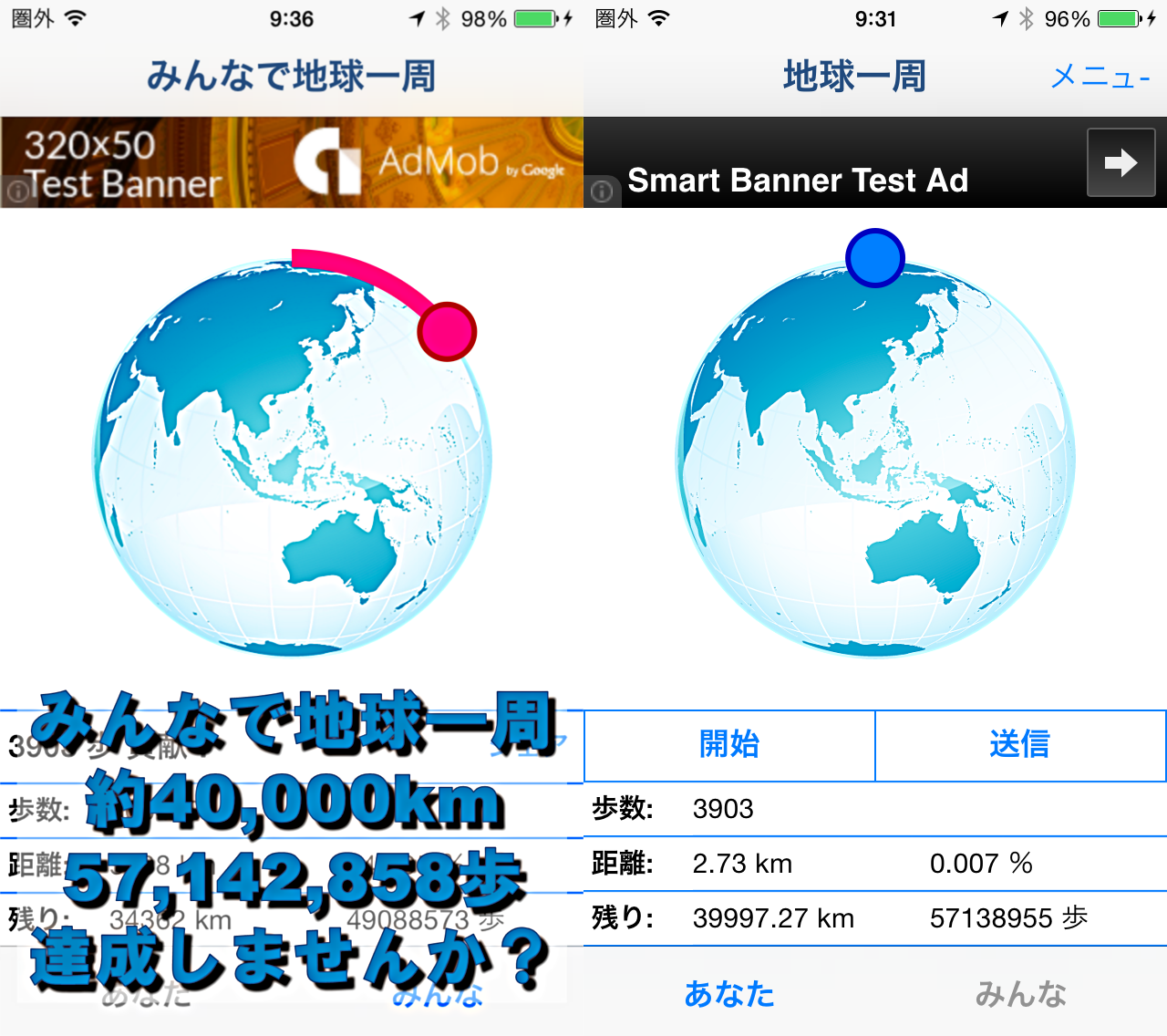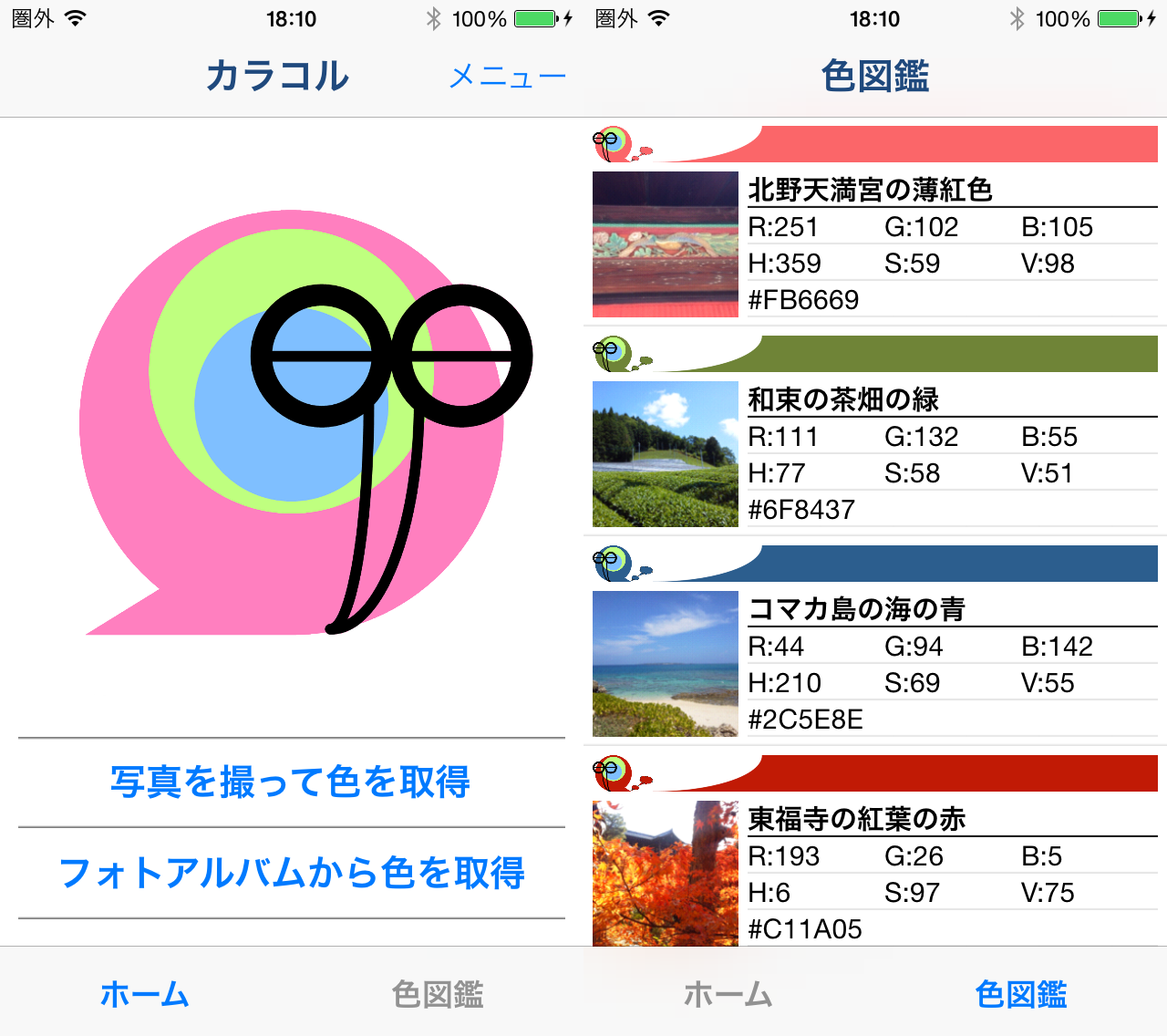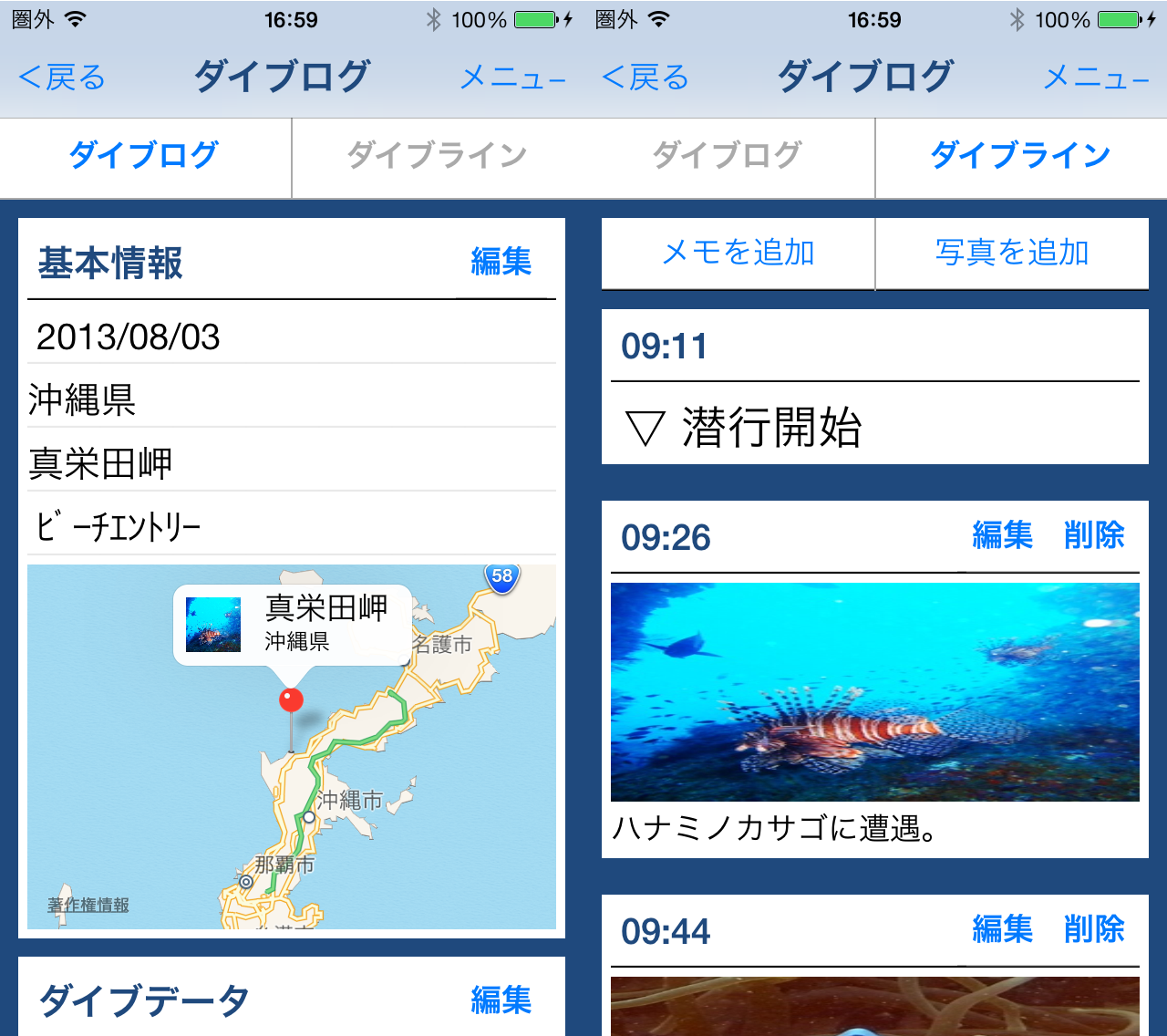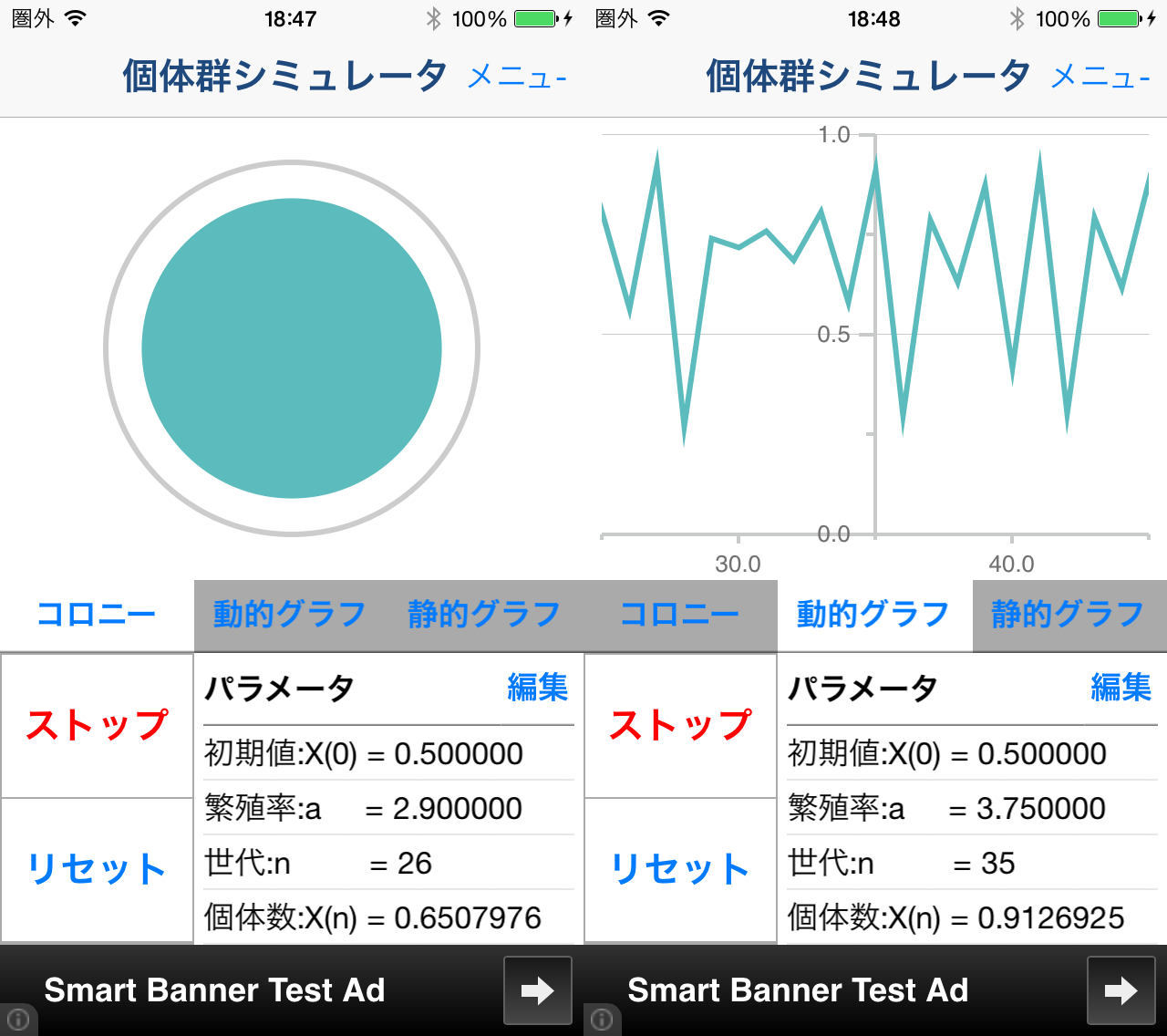目次
1.ブランド・ロイヤルティについて
2.画面説明
3.シミュレーションの開始方法
4.パラメータの設定方法
5.その他のアプリ
6.お問い合わせ
1.ブランド・ロイヤルティについて
ブランド・ロイヤルティについて、下記の条件でシミュレーションを行います。
- ブランド・ロイヤルティとは、あるブランドを利用した顧客のうち、再度そのブランドを利用する顧客(リピーター)の割合である。
- あるブランドを再度利用しなかった顧客は、もう一方のブランドに流れる。
つまり、ブランドAのブランド・ロイヤルティが「80%」、顧客数が「100人」の場合、ブランドAを利用した100人中80人が次回もブランドAを利用し、20人は次回はブランドBを利用することになります。
この条件で計算を繰り返し、時間とともにブランドA・B間のシェアがどのように変化するかを観察することができます。
目次へ戻る
2.画面説明
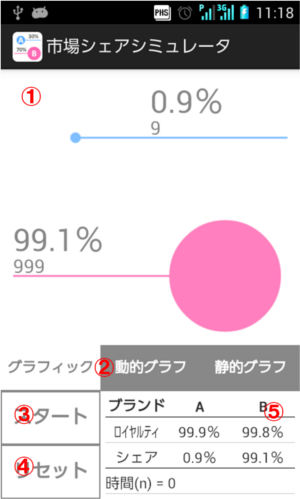
-
表示領域
画像及びグラフが表示されます。
-
切替ボタン
表示される項目の切替を行います。詳細
-
スタートボタン
シミュレーションを開始します。シミュレーション中はストップボタンとして機能します。
-
リセットボタン
シミュレーションを中止して、値をリセットします。
-
パラメータ
現在のパラメータです。
メニュー
端末のオプションボタンか、画面内右上のオプションボタンを押すと、下記メニューが表示されます。
表示項目一覧
グラフィック
シェアが円の面積で表示されます。シミュレーションを開始すると、シェアに応じて円の面積が変化します。
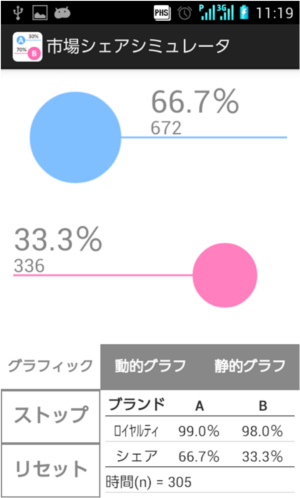
動的グラフ
シェアが折れ線グラフで表示されます。シミュレーションを開始すると、折れ線グラフが現在のシェアを表示します。
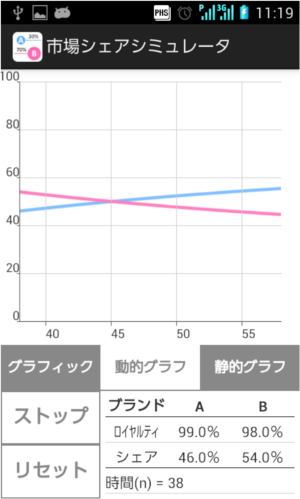
静的グラフ
(0≦n≦1000)の範囲の折れ線グラフを表示します。フリックでグラフを横にスクロールすることができます。
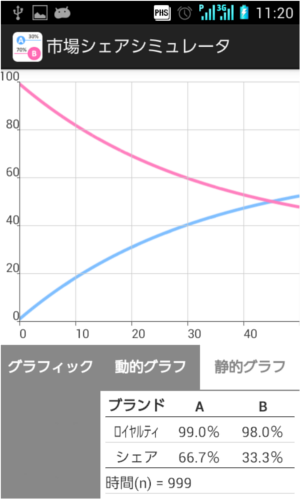 目次へ戻る
目次へ戻る
3.シミュレーションの開始方法
「グラフィック」か「動的グラフ」が表示されている時に、「スタート」ボタンを押すことで、現在設定されているパラメータを元にしたシミュレーションが開始されます。
シミュレーション中に「ストップ」ボタンを押すことで、シミュレーションを一時停止することができます。
「リセット」ボタンを押すことで、値をリセットすることができます。
目次へ戻る
4.パラメータの設定方法
「メニュー」から「設定」を選択することで、パラメータの設定画面が表示されます。
この画面でパラメータを設定することができます。
設定画面
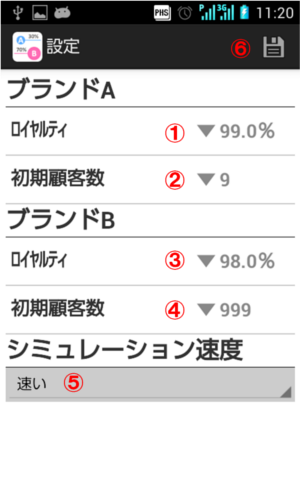
-
ブランドAのロイヤルティ
ブランドAのロイヤルティの入力欄です。
-
ブランドAの初期顧客数
ブランドAの初期顧客数の入力欄です。
-
ブランドBのロイヤルティ
ブランドBのロイヤルティの入力欄です。
-
ブランドBの初期顧客数
ブランドBの初期顧客数の入力欄です。
-
シミュレーション速度
シミュレーション速度の入力欄です。
-
保存ボタン
設定したパラメータを保存します。
目次へ戻る
5.その他のアプリ
みんなで地球一周 - 累積歩数計アプリ -

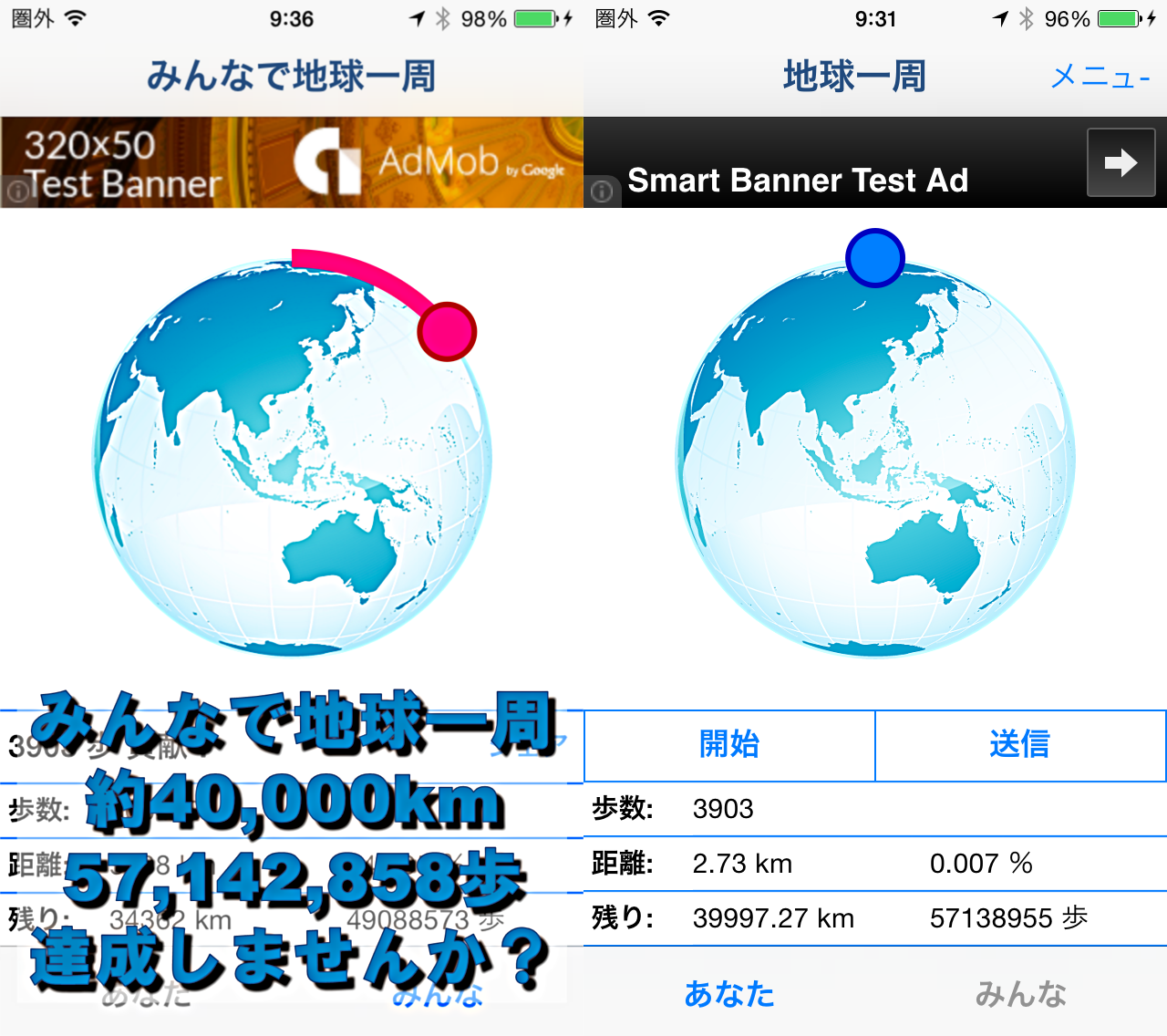
道と写真の旅行記アプリ - ポケット旅行記 -


Art Serigraphy - 現代アート風フィルタアプリ -


ColorColl ”カラコル” - 世界の色を集めるカラーピッカーアプリ -
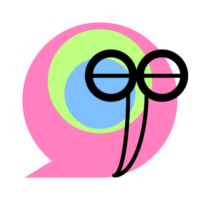
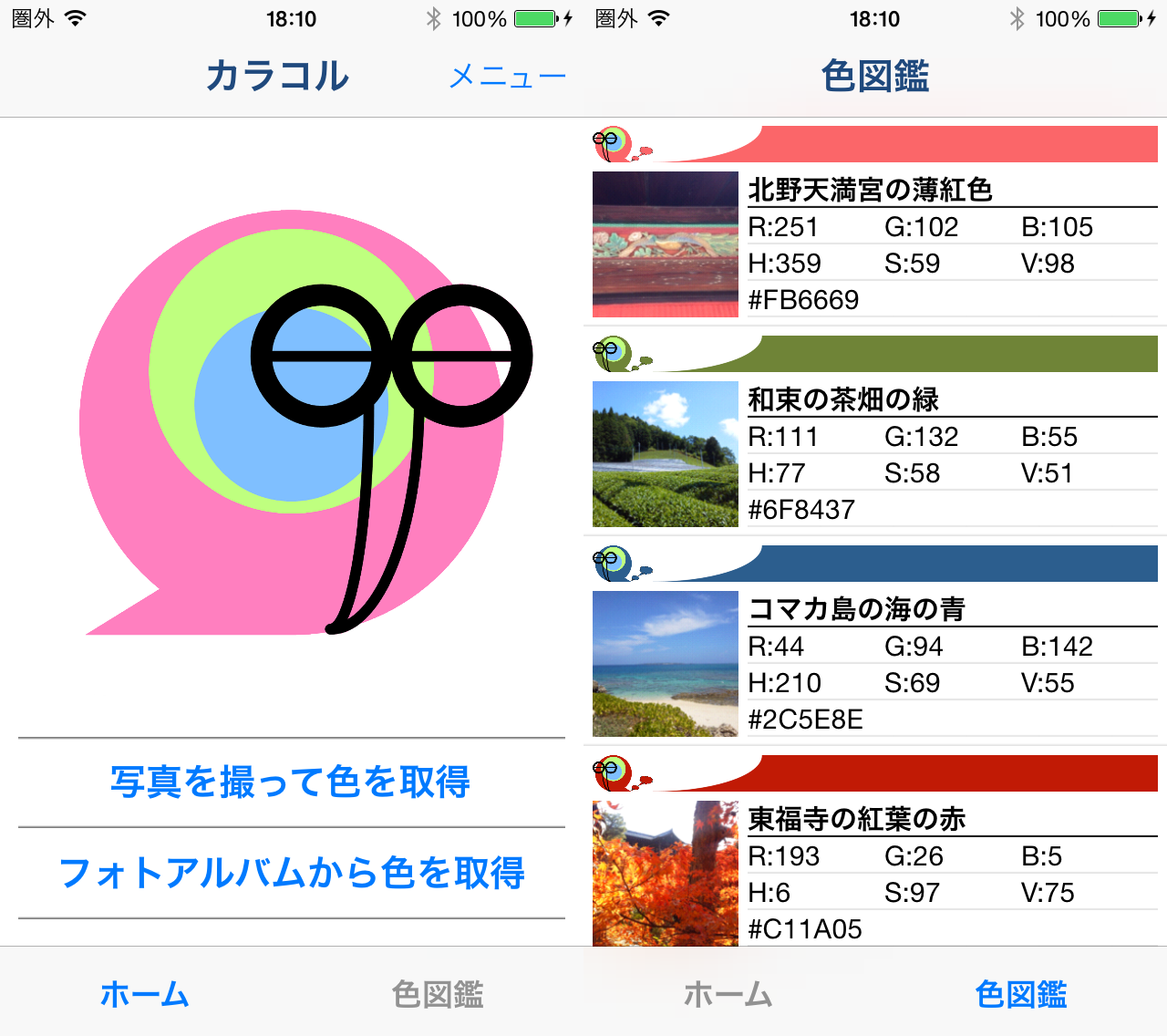
DivingLog - スキューバダイビングログブックアプリ -

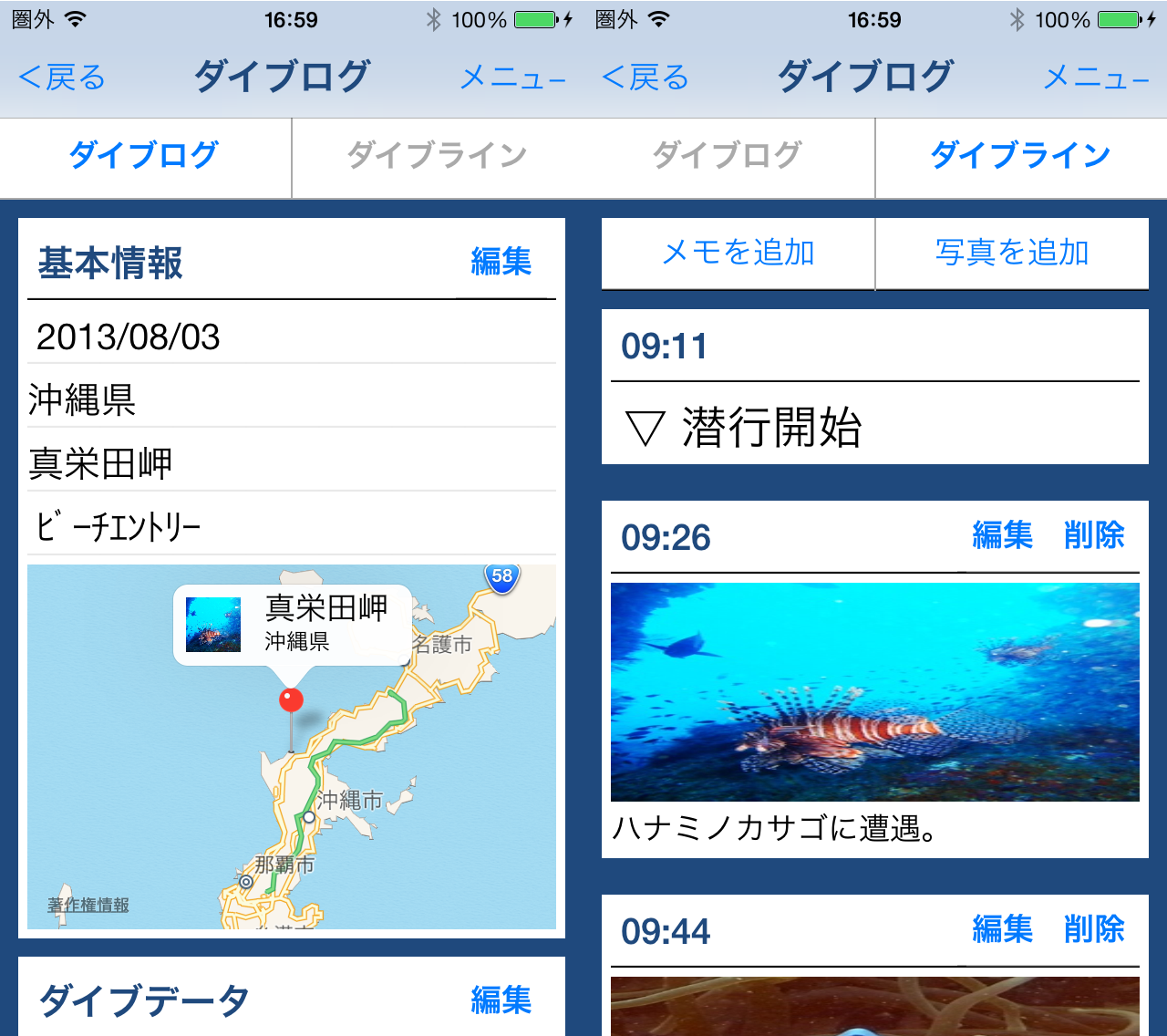
個体群シミュレータ【ロジスティック写像による個体群モデル】

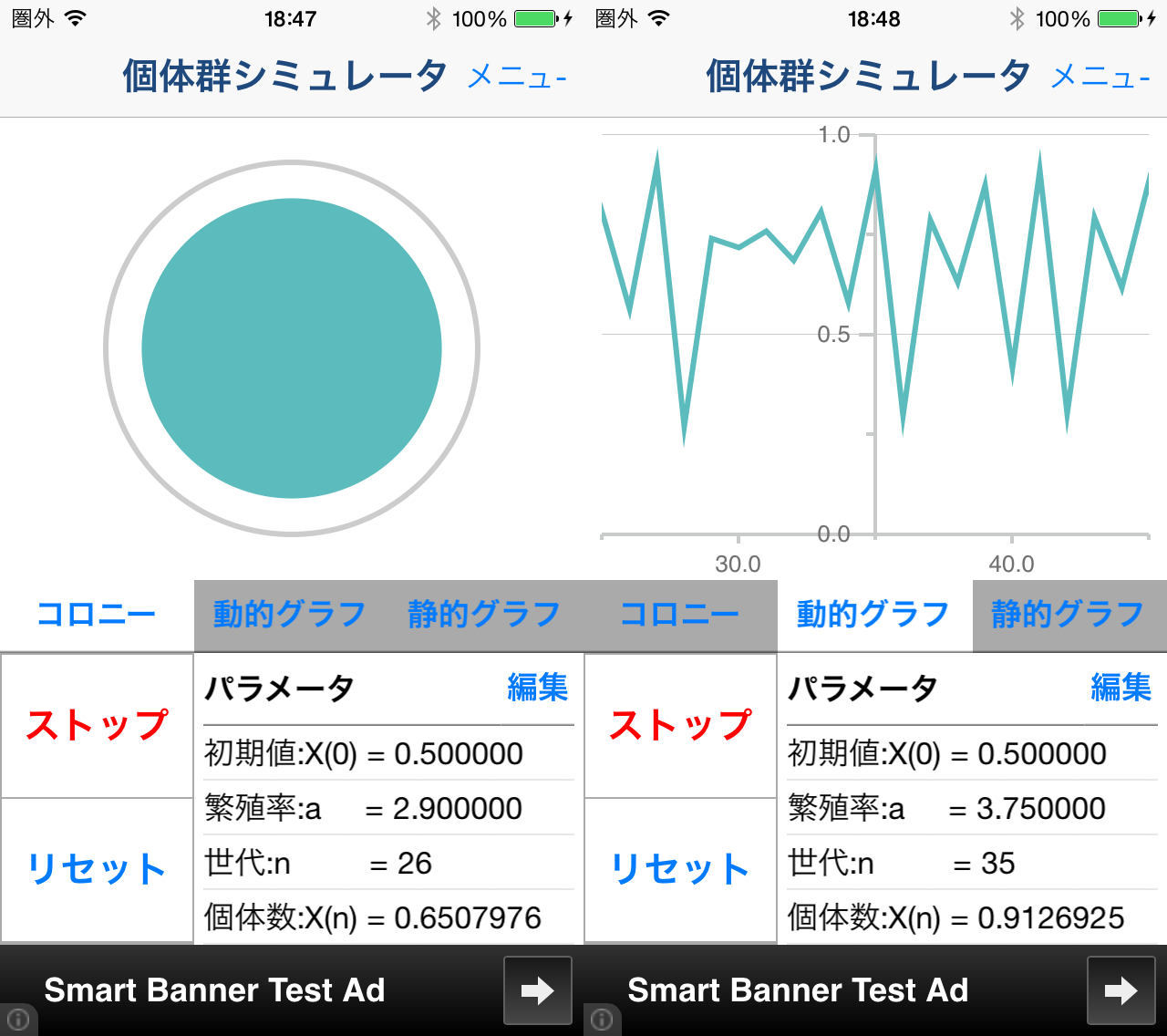
6.お問い合わせ
使用してのご感想や、不具合報告等ありましたら下記問い合わせボタンよりメールで報告を頂けるとありがたいです。また、操作方法等に付いての質問にも可能な限りお答えさせていただきます。
お問い合わせ
アプリページ
市場シェアシミュレータアプリページ
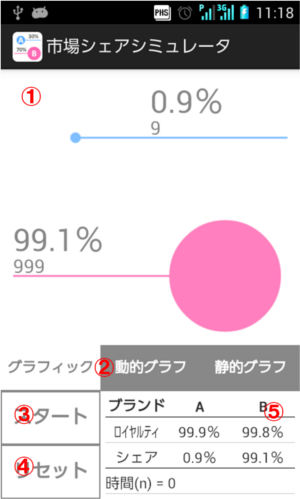
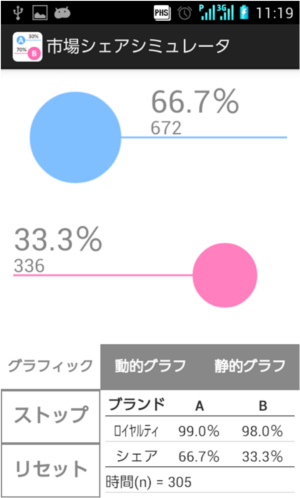
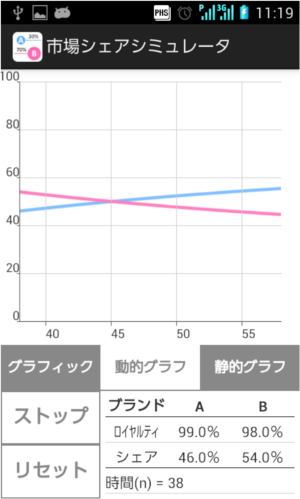
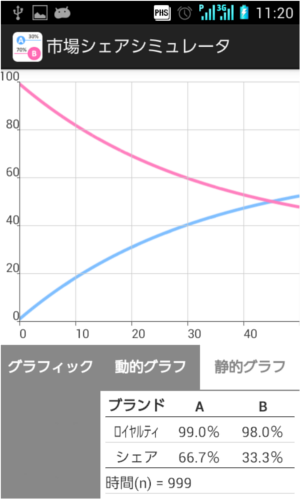 目次へ戻る
目次へ戻る